Wenn Sie zum ersten Mal eine WordPress Website erstellen, werden Sie in einigen Themes den Text “Just another WordPress site” in der Header- oder Titelleiste bemerken.
Anfänger wissen oft nicht, wie sie diesen Schriftzug ändern können, aber es sieht nicht gut aus, wenn er an seinem Platz bleibt. Zum Glück ist es einfach, ihn durch etwas anderes zu ersetzen oder ihn sogar ganz zu entfernen.
In diesem Tutorial zeigen wir Ihnen, wie Sie den Text “Nur eine weitere WordPress Website” Schritt für Schritt ändern können.
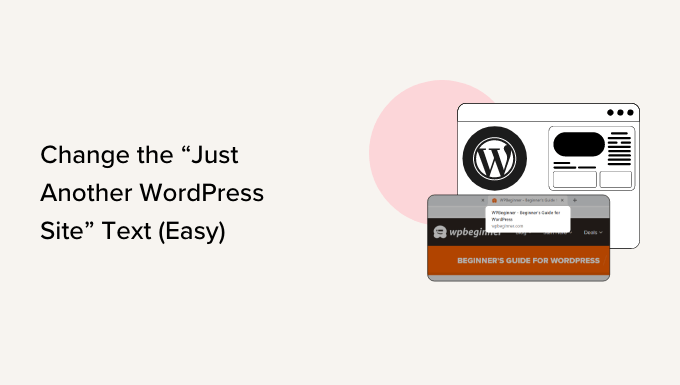
Was ist der Untertitel einer WordPress Website?
Eine Tagline ist der Slogan oder die Beschreibung einer WordPress-Website. Viele Websites verwenden eine einprägsame Phrase als Tagline, um ihre Website und Marke zu beschreiben.
Bis zur Version 6.1 verwendete WordPress beim erstmaligen Erstellen einer Website standardmäßig den Untertitel “Just another WordPress site” für Ihre Website.
Nach dem Update lässt WordPress das Tagline-Feld bei Neuinstallationen leer.
Benutzer, die ihre Websites vor dieser Zeit oder mit einer früheren Version erstellt haben, haben in den WordPress-Einstellungen möglicherweise immer noch “Nur eine weitere WordPress-Website” als Tagline für ihre Website gespeichert.
Nicht alle WordPress-Themes zeigen diesen Slogan, aber viele tun es.
Auch wenn Ihr Theme den Nutzern die Website-Tagline nicht anzeigt, sollten Sie diesen Text auf jeden Fall von der Standardeinstellung abweichend ändern. Dies steht auf unserer Liste der wichtigsten Dinge, die Sie nach der Installation von WordPress tun sollten.
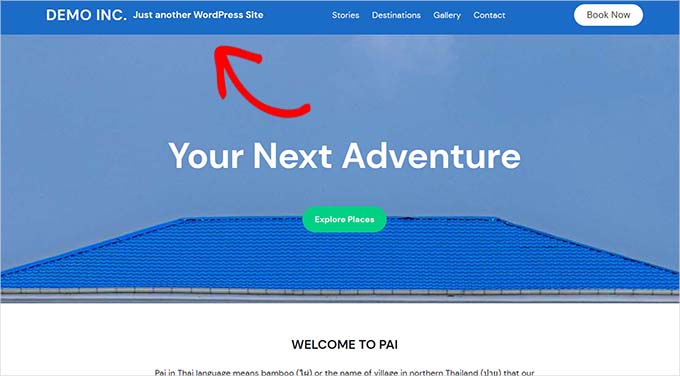
Hier auf WPBeginner verwenden wir “Beginner’s Guide for WordPress” als unsere Tagline. Sie können es direkt unter unserem Navigationsmenü sehen.
Er ist auch im Titel-Tag unserer Website in Ihrem Browser enthalten.
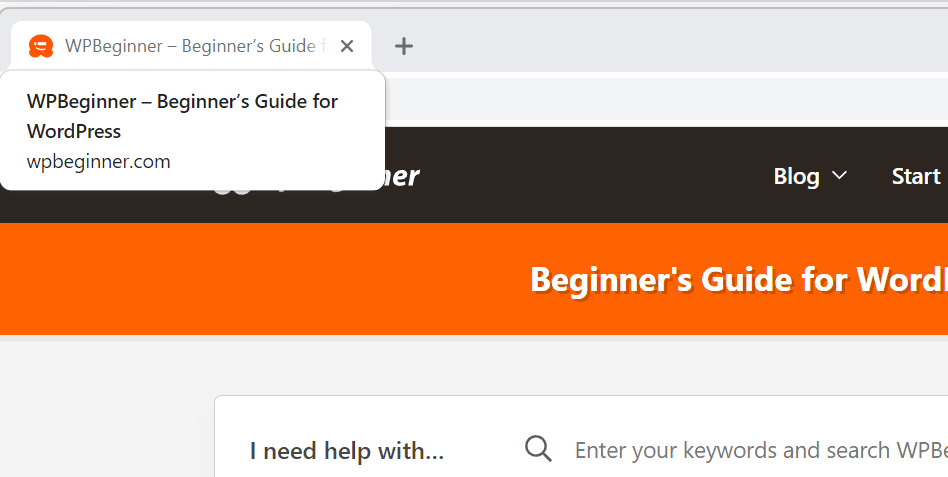
Es ist nicht notwendig, eine Tagline für Ihre Website zu haben. Wenn Ihnen im Moment nichts Passendes einfällt, können Sie den Slogan weglassen.
Das Hauptthema oder die Aufgabe Ihrer Website könnte zum Beispiel aus dem Domänennamen oder dem Titel der Website hervorgehen.
Wenn Ihr Domänenname jedoch nicht eindeutig mit Ihrer Blogging-Nische verknüpft ist, kann ein einprägsamer Untertitel Ihnen helfen zu erklären, worum es auf Ihrer Website geht.
Video-Anleitung
Wenn Sie eine schriftliche Anleitung bevorzugen, lesen Sie einfach weiter.
Methode #1: Ändern Sie Ihre Tagline in den WordPress-Einstellungen
Der einfachste Weg, den Slogan “Just another WordPress site” zu ändern, ist in den Einstellungen Ihrer WordPress-Website.
Zunächst müssen Sie Ihr WordPress-Dashboard aufrufen. Normalerweise können Sie das tun, indem Sie /wp-admin an das Ende des Domainnamens Ihrer Website anhängen.
Wenn Ihre Website zum Beispiel example.com heißt, befindet sich Ihr WordPress-Dashboard unter example.com/wp-admin.
WordPress fordert Sie auf, sich anzumelden, wenn Sie noch nicht angemeldet sind.
Wenn Sie eingeloggt sind, müssen Sie auf die Seite Einstellungen ” Allgemein in Ihrem Dashboard gehen, wo Sie das Feld Tagline sehen.
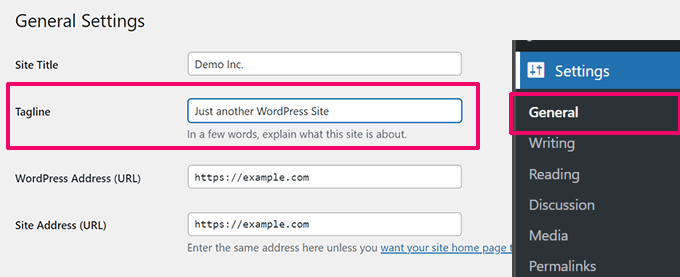
Sie können die Tagline ändern oder entfernen, indem Sie das Kästchen deaktivieren.
Wenn Sie das Tagline-Feld leer lassen, wird der Tagline-Text von Ihrer Website entfernt.
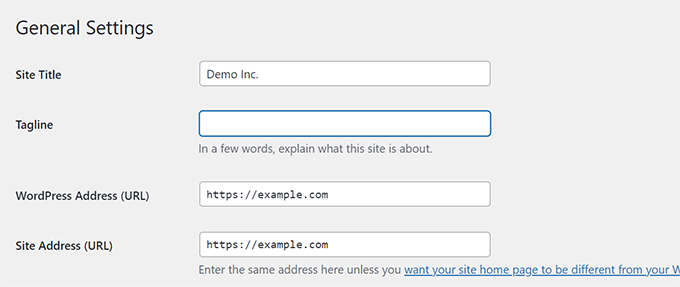
Wenn Sie einen eigenen Untertitel verwenden möchten, finden Sie hier einige Tipps, wie Sie sich etwas Einprägsames und Hilfreiches ausdenken können:
- Verwenden Sie das Hauptthema Ihrer Website in der Tagline.
- Machen Sie es kurz und einfach.
- Geben Sie nicht zu viele Schlüsselwörter oder Sonderzeichen ein. Suchmaschinen könnten dies als schlechte Praxis ansehen und Ihre Website bestrafen.
Angenommen, Sie betreiben einen Reiseblog, dann wäre ein Untertitel wie “Reisetipps und Hacks für Alleinreisende” eine gute Idee.
Sobald Sie diese Änderungen vorgenommen haben, scrollen Sie zum Ende der Seite und klicken Sie auf die Schaltfläche “Änderungen speichern”.
Jetzt können Sie Ihre Website besuchen und sehen, dass Ihr neuer Slogan bereits vorhanden ist:
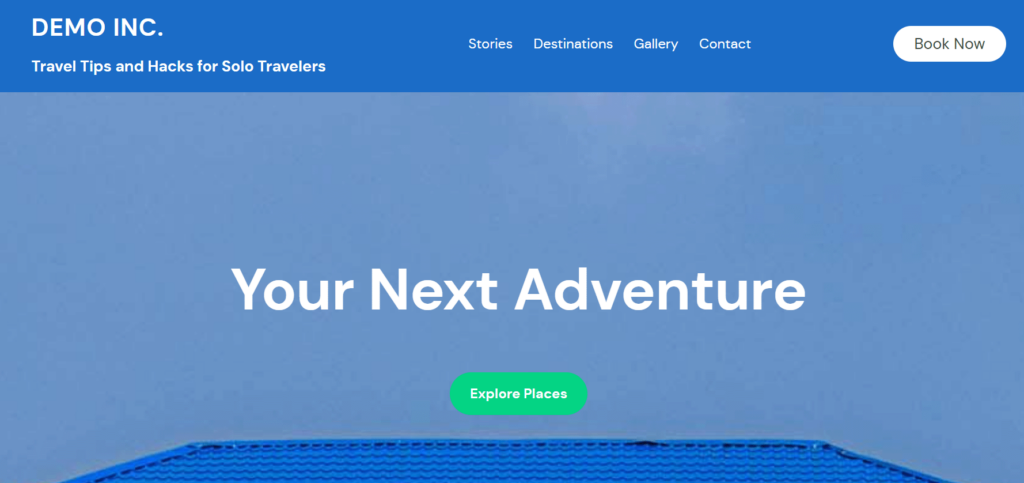
Methode Nr. 2: Ändern der WordPress-Tagline im Site-Editor
Wenn Sie ein neueres Block-Theme verwenden, können Sie den Untertitel auch im Website-Editor ändern.
Gehen Sie auf die Seite Erscheinungsbild ” Editor, um den Site-Editor zu starten.
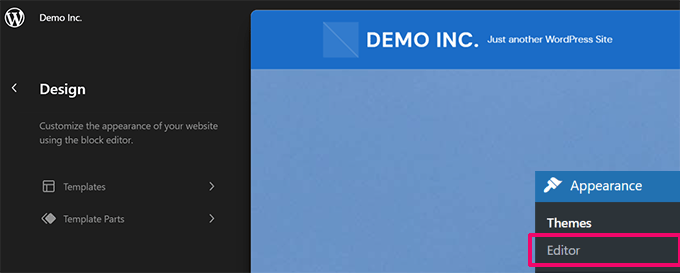
Wenn Sie den Slogan sofort erkennen können, können Sie ihn anklicken.
Andernfalls können Sie die Vorlagen und Vorlagenteile durchsuchen, um den Site Tagline-Block zu finden.
Klicken Sie einfach auf die Tagline, um den Text darin zu bearbeiten.
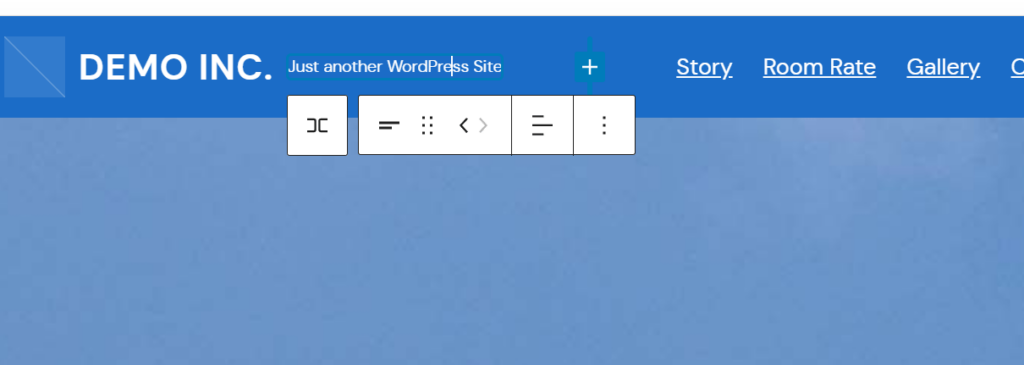
Wenn Sie die Tagline gar nicht anzeigen möchten, können Sie den Block einfach löschen.
Klicken Sie einfach auf das Drei-Punkte-Menü in den Einstellungen des Site-Tagline-Blocks und wählen Sie “Site-Tagline entfernen” aus dem Menü.
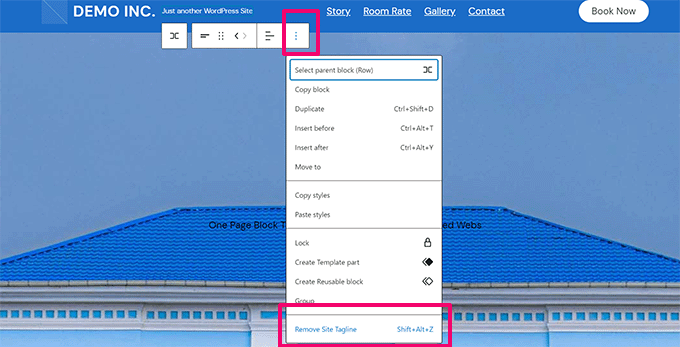
Wenn Sie mit der Bearbeitung fertig sind, vergessen Sie nicht, auf den Button “Speichern” zu klicken, um Ihre Änderungen zu speichern.
Methode Nr. 3: Ändern des Untertitels im WordPress Theme Customizer
Sie können Ihre Tagline auch im WordPress Theme Customizer ändern.
Gehen Sie dazu in Ihrem WordPress-Dashboard auf die Seite Erscheinungsbild ” Anpassen, um den Theme-Customizer zu starten.
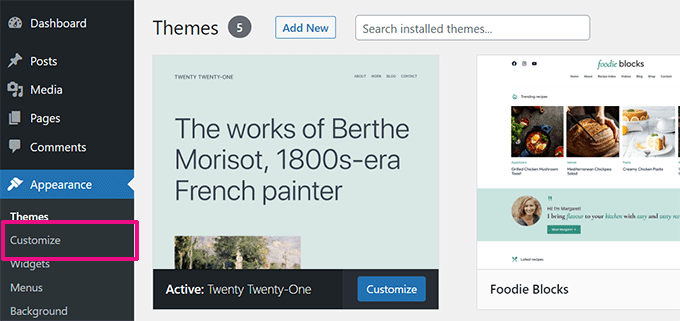
Der Hauptteil des Bildschirms zeigt eine Vorschau Ihrer Website.
Auf der linken Seite finden Sie eine Reihe von Registerkarten, mit denen Sie die verschiedenen Aspekte Ihrer Website anpassen können.
Zunächst müssen Sie nach einer Registerkarte mit der Bezeichnung “Site Identity” suchen. Diese befindet sich in der Regel am oder in der Nähe des oberen Randes.
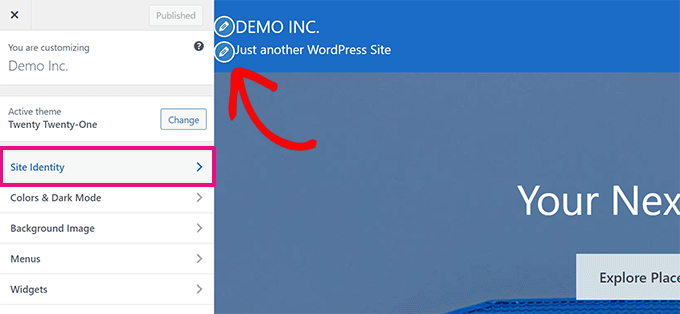
Sie können auch auf das Bleistift-Symbol neben der Tagline klicken, um das Site-Identity-Panel schnell aufzurufen.
Hinweis: Wenn Sie die Registerkarte “Site Identity” nicht sehen können, erweitern Sie andere Registerkarten, um zu sehen, ob sie darunter eingebettet ist. Im Astra-Thema befindet sich die Registerkarte “Site Identity” beispielsweise unter der Registerkarte “Header”.
Klicken Sie auf die Registerkarte Website-Identität, um sie zu erweitern, und Sie werden ein Feld sehen, in dem Sie Ihren Slogan ändern können.
In diesem Beispiel verwenden wir das Button-Thema, und Sie können in der Abbildung unten sehen, dass wir auch die Möglichkeit haben, die Anzeige des Titels und des Slogans der Website in diesem Abschnitt zu deaktivieren.
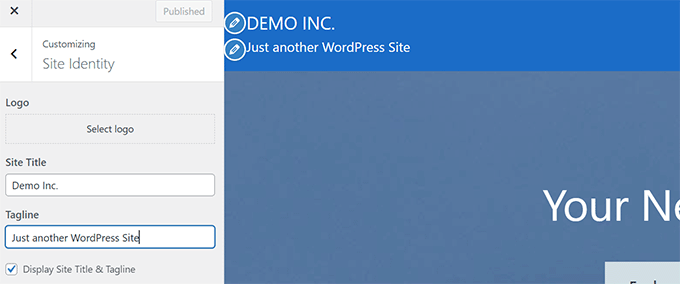
Die Optionen des Theme-Customizers hängen von dem von Ihnen verwendeten WordPress-Theme ab, so dass Sie hier möglicherweise unterschiedliche Optionen sehen.
Sobald Sie die Tagline so geändert haben, wie Sie sie verwenden möchten, klicken Sie auf die Schaltfläche “Veröffentlichen” am oberen Rand des Bildschirms, um Ihre Änderungen zu speichern.
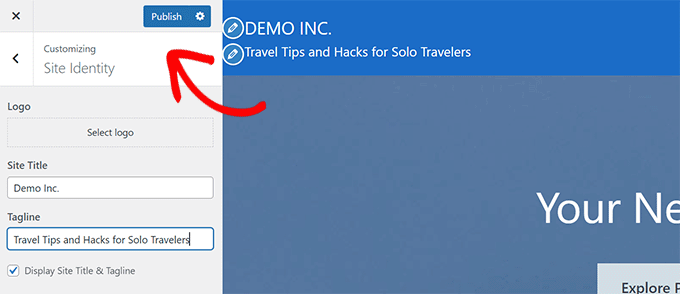
Fehlersuche bei Ihrer Tagline
Normalerweise geht die Änderung Ihres Slogans reibungslos vonstatten. Was aber, wenn Sie Ihren Slogan geändert haben und der Text “Nur eine weitere WordPress-Website” immer noch angezeigt wird?
Falsche Tagline auf Ihrer Website
Vergewissern Sie sich zunächst, dass Sie die Änderungen gespeichert haben.
Kehren Sie dazu auf die Seite Einstellungen ” Allgemein zurück und überprüfen Sie, ob Ihre Tagline korrekt ist. Ändern Sie ihn ggf. erneut und klicken Sie unten auf der Seite auf “Änderungen speichern”.
Wenn der Text “Just another WordPress site” immer noch auf Ihrer Website erscheint, versuchen Sie, Ihren Cache zu leeren.
Sie könnten auch versuchen, Ihre Website auf einem anderen Gerät oder mit einem anderen Browser zu betrachten, um festzustellen, ob es sich um ein Problem mit dem Browser-Cache handelt.
Wenn das Problem weiterhin besteht, müssen Sie den Support Ihres WordPress-Hostings um Hilfe bitten.
Falsche Tagline bei Google
Was ist, wenn der Text “Just another WordPress site” nicht mehr auf Ihrer Website steht, aber bei einer Google-Suche immer noch auftaucht?
Der beste Weg, dies zu beheben, ist Ihr Google Search Console-Konto.
Geben Sie einfach die URL Ihrer Homepage in die Suchleiste am oberen Rand ein. Klicken Sie auf das Lupensymbol oder drücken Sie die Eingabetaste auf Ihrer Tastatur, um die Suche zu starten.
Sie sehen nun Details über die URL. Klicken Sie auf den Link “Indizierung anfordern”.
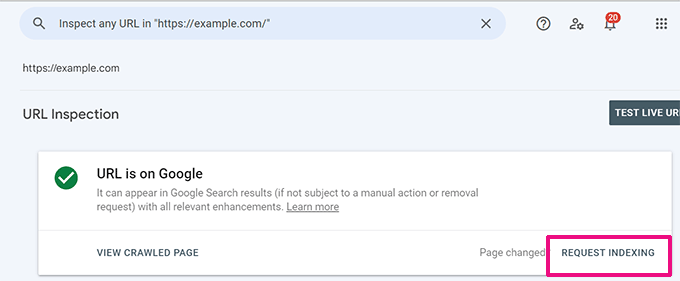
Google wird Ihre Seite dann in den nächsten Tagen erneut crawlen, und dann sollte die richtige Tagline anstelle des Textes “Just Another WordPress Site” angezeigt werden.
Falsche Tagline auf Facebook
Wenn der Text “Nur eine weitere WordPress-Seite” immer noch in Ihren Facebook-Beiträgen erscheint, müssen Sie möglicherweise Ihren Facebook-Cache leeren. Sie können dies tun, indem Sie das Tool “Sharing Debugger” aufrufen.
Geben Sie einfach die URL Ihrer Website ein und klicken Sie auf die Schaltfläche “Debuggen”.
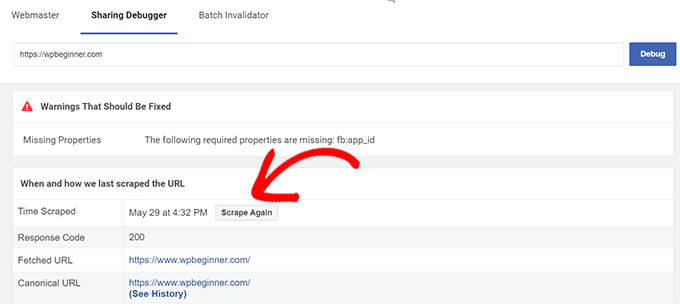
Es sollte ein Abschnitt mit der Überschrift “Wann und wie wir die URL zuletzt gescrapt haben” erscheinen. Klicke oben in diesem Abschnitt auf die Schaltfläche “Erneut scrappen”. Dadurch werden die Informationen, die Facebook über deine Website speichert, aktualisiert.
Die Tagline Ihrer Website sollte nun korrekt angezeigt werden, wenn Sie Beiträge auf Facebook teilen.
Wir hoffen, dass dieser Artikel Ihnen geholfen hat, zu erfahren, wie Sie den Text “Nur eine weitere WordPress Website” ändern können. Vielleicht interessiert Sie auch unser Leitfaden, wie man häufige Bildprobleme in WordPress behebt und warum ich keine Plugins in WordPress hinzufügen oder installieren kann.
Wenn Ihnen dieser Artikel gefallen hat, dann abonnieren Sie bitte unseren YouTube-Kanal für WordPress-Videotutorials. Sie können uns auch auf Twitter und Facebook finden.





Ashley Bruntan
I have changed and it shows me mywebsiteexample.com on SERP but not My Website Example
WPBeginner Support
If you have an SEO plugin then we would recommend first checking what you have set to display there. If not then it may be your specific search and the result is being overridden by the search engine for what you are looking for.
Admin
Ralph
I changed it and it works on my side. Is there any info how long the changes will take to show new tagline in the google results or I should just wait for robots to crawl?
WPBeginner Support
There is no guaranteed timetable but you could try asking for a recrawl following our article below:
https://www.wpbeginner.com/wp-tutorials/how-to-ask-google-to-recrawl-urls-of-your-wordpress-site/
Admin
Lohith jay
Hello,
I’m trying to solve a similar problem; when I look for my website online, it displays “CONZERVIST: Just Another WordPress Site” instead of the actual website tagline. I tried recrawling many times but still the issue is present.
How can I fix that?
Thanks
WPBeginner Support
If you have an SEO plugin, please ensure you have not set the tagline in the plugin which could be a part of the problem.
Admin
Marco Timossi
Hello,
I’m trying to solve a similar problem; when I look for my website online, it displays “HOME I Just Another WordPress Site” instead of the actual website name. However, the domain displayed is correct.
How can I fix that?
Thanks
WPBeginner Support
If you mean in search results, you would need to either have the search engine recrawl the page or wait for their cache to clear.
Admin